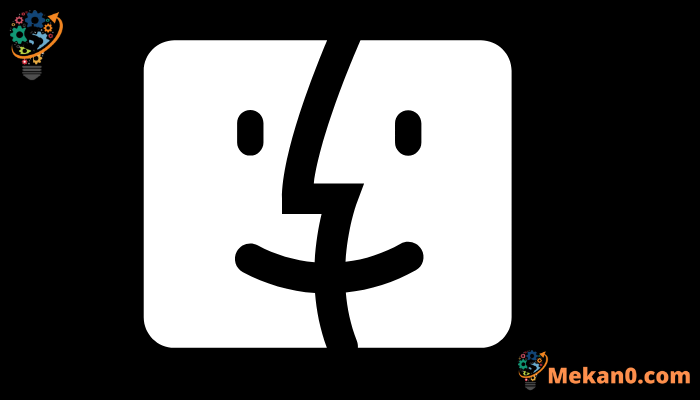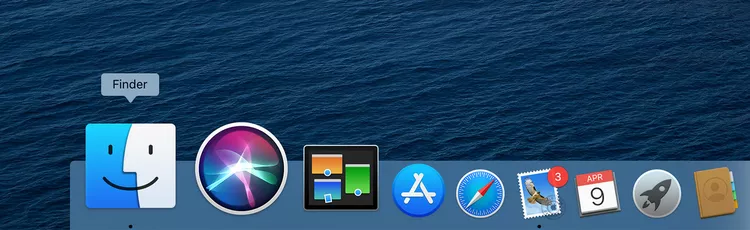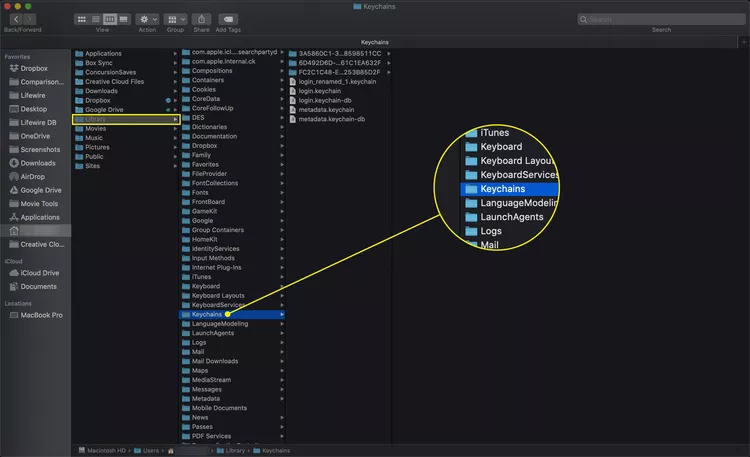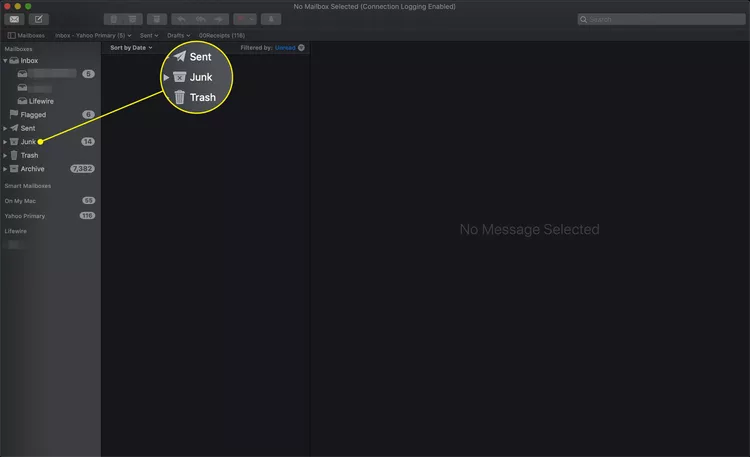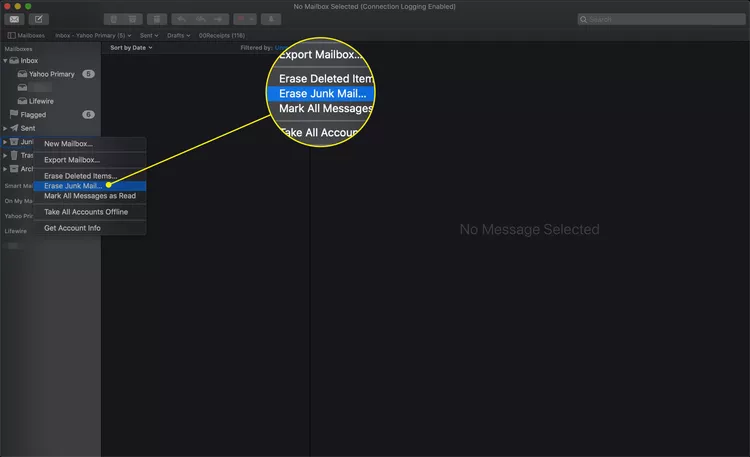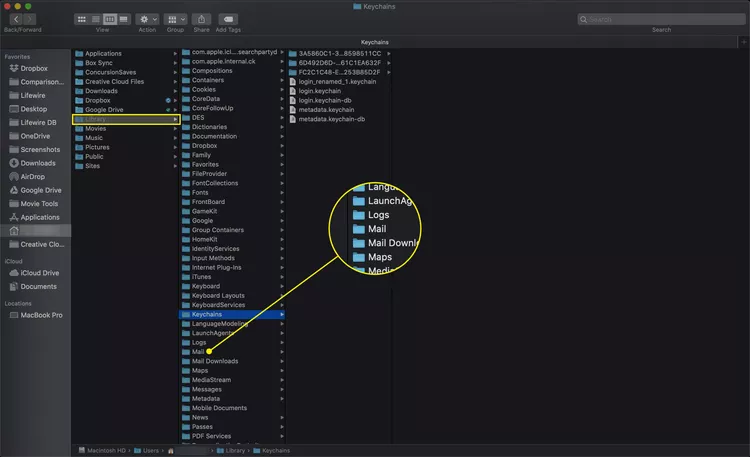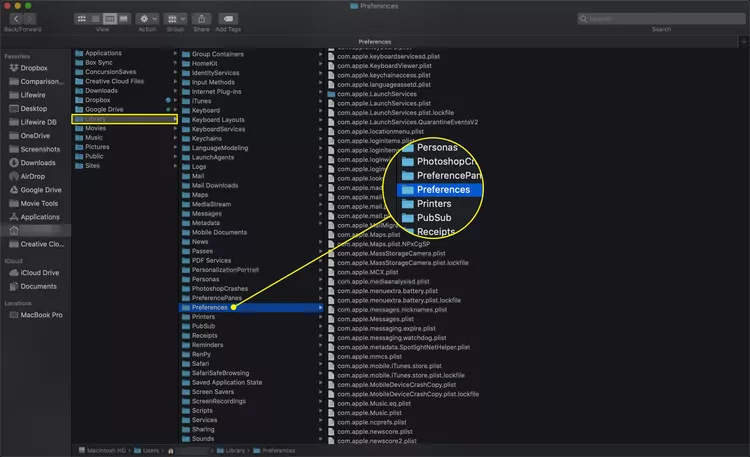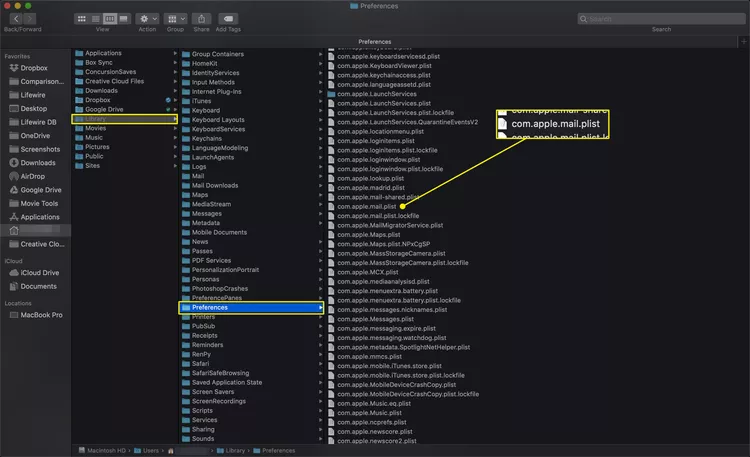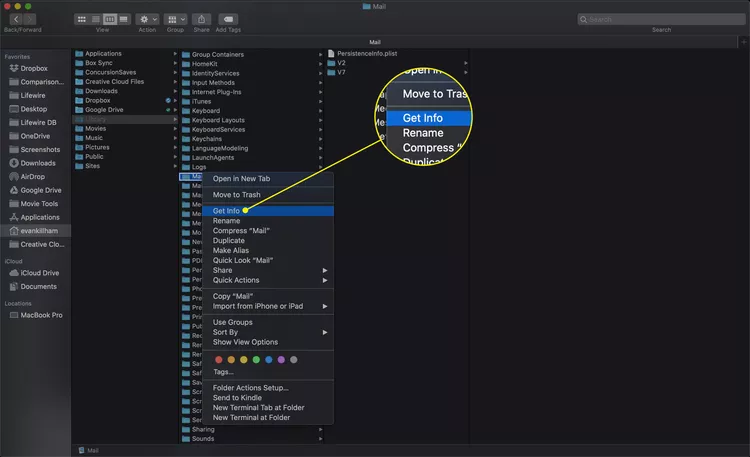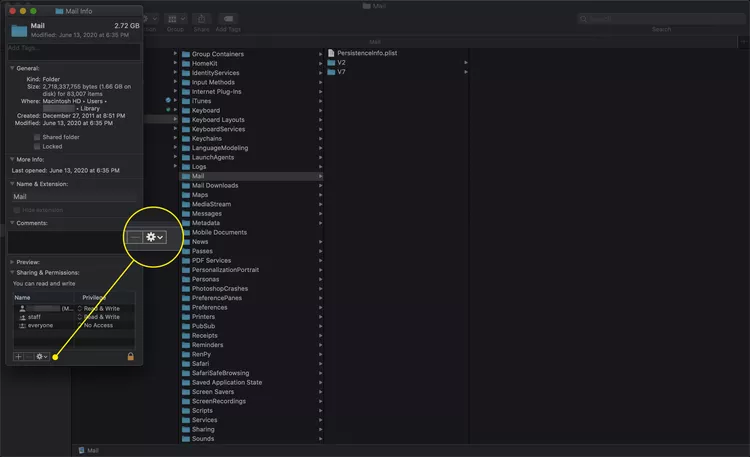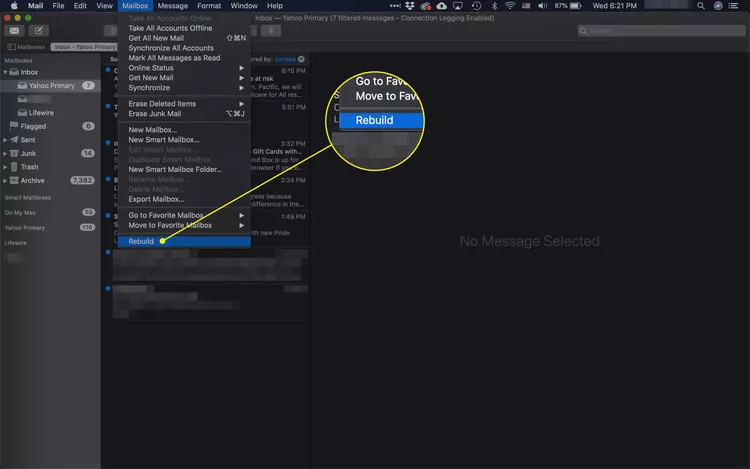Sida loogu wareejiyo Apple Mail kaaga Mac cusub.
Maqaalkani waxa uu sharxayaa sida loogu wareejiyo xogtaada Apple Mail ama Mac cusub Rakib cusub oo nadiif ah nidaamka qalliinka. Xogtu waxay dabooshaa macOS Big Sur iyada oo loo marayo OS X Lion.
Kaaliyaha socdaalka waa ikhtiyaar in la tixgeliyo
Waxaad haysataa doorashooyin aad ku qabato dhaqdhaqaaqa. Habka ugu fudud uguna soo jeedinta badan waa in la isticmaalo Kaaliyaha Socdaalka Apple . Habkani si fiican ayuu u shaqeeyaa, laakiin waxa uu leeyahay hal cillad: Kaaliyaha socdaalka waa hab-dhammaan-ama-waxba marka ay timaado wareejinta xogta. Waxay koobiyaysaa wax kasta oo ka mid ah Mac ilaa mid kale. Si kastaba ha ahaatee, waxaa laga yaabaa inaadan xiiseyneynin inaad wax walba u wareejiso Mac cusub.
Ku dhaqaaq farta gacanta
Haddii aad rabto inaad guurto boostadaada, ka wareejiso saddex shay oo Mac-kaaga hadda ah mid cusub:
- gal boostada
- dookhyada boostada
- Silsilad fure ah
Ka dib markii faylasha la wareejiyo, billow Mail on your Mac cusub. Dhammaan iimaylada, xisaabaadka, iyo xeerarku waxay u shaqayn doonaan sidii ay sameeyeen ka hor intaanay dhaqaaqin.
Samee gurmad dhamaystiran oo nadiifi faylka ka hor inta aanad wareejin. Kadib, ku wareeji faylashaada shabakad, ku gub CD ama DVD, ama ku gub USB flash drive . Haddii nidaamka cusub uu ku yaal isla Mac, waxaad ka koobi kartaa Waaxda iwm.
Xogta ku soo celi adigoo isticmaalaya waqtiga mashiinka
Kahor inta aanad wareejin faylasha, samee nuqul ka mid ah boostadaada dhawaan. waad isticmaali kartaa Codsiga kaydinta gudaha ama qolo saddexaad Ujeedadaas awgeed. Time Machine waa qayb ka mid ah nidaamka Mac oo ay fududahay in la isticmaalo.
in la koobiyeeyo Ku-kaabista wadida adag ee dibadeed oo wata Machine Time , Hel Hadda kaydi Laga soo bilaabo icon Machine Time ee bar menu, ama midig-guji Time Machine gudaha Dock oo dooro Hadda dib u soo noqo .
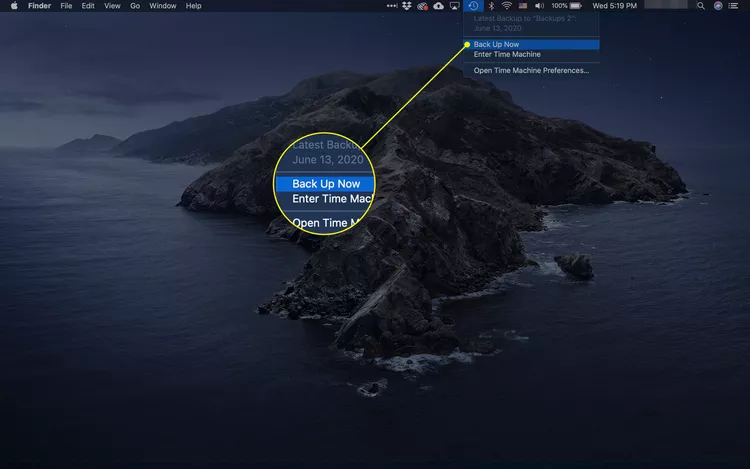
Haddii aadan haysan shayga bar menu ee Machine Machine, ku dheji adigoo furaya Xulashada Nidaamka > Time Machine oo agteeda calamad dhig Ku muuji Mashiinka Waqtiga gudaha bar menu-ka .
Diyaari oo kaydi xogtaada Keychain
Apple Keychain Waa mid ka mid ah saddexda shay ee aad u baahan doonto si aad ugu guurto Mac-gaaga cusub.
Iyada oo la adeegsanayo Keychain, Apple Mail waxay ku shaqeysaa iyada oo aan looga baahnayn inaad bixiso dhammaan furayaasha xisaabtaada. Haddii aad boostada ku leedahay hal ama laba akoon, waxaad ka boodi kartaa tallaabadan. Haddii aad leedahay akoonnada boostada oo badan, Keychain Transfer ayaa ka dhigaysa adeegsiga Mac-gaaga cusub xitaa mid fudud.
Kahor inta aanad nuqul ka samayn faylasha Keychain, waxa fiican in la hagaajiyo ama la hubiyo galka khaladaadka suurtogalka ah. Habka aad isticmaalayso wuxuu ku xidhan yahay nooca nidaamkaaga.
Xaqiiji daacadnimada faylasha Keychain ee OS X El Capitan ama wixii ka dambeeya
Haddii aad isticmaasho OS X El Capitan ama ka dib, Keychain Access abka waxaa ka maqan habka Gargaarka Koowaad. Halkii, isticmaal Gargaarka Degdegga ah ee Utility Disk Waxay hubisaa oo hagaajisaa darawalka bilawga ah ee ay ku jiraan faylasha Keychain.
Dayactir faylalka Keychain ee OS X Yosemite iyo ka hor
Haddii aad isticmaasho OS X Yosemite ama noocii hore, Keychain Access waxaa ka mid ah aaladda gargaarka degdega ah oo aad isticmaali karto si aad u hubiso oo aad u hagaajiso dhammaan faylasha Keychain
-
daar Gaaritaanka Keychain , ku yaala Codsiyada > Adeegyada .
-
Hel Gargaarka degdega ah ee Keychain laga bilaabo Keychain Access menu.
-
Geli magaca isticmaalaha iyo erayga sirta ah ee akoonkaaga isticmaale
-
Hel Dayactirka Si aad u hubiso xogta oo aad u hagaajiso wixii dhibaato ah Guji Bilow .
-
Xidh daaqadda Gargaarka Koowaad ee Keychain marka hawshu dhammaato oo jooji Gelitaanka Keychain
Ku koobbi faylasha Keychain goobta cusub
macOS waxay ku kaydisaa faylasha Keychain gal maktabadaada. Sida OS X Libaaxa, ayaa Maktabadda Way qarsoon tahay si aanad si lama filaan ah isbeddel ugu samayn faylasha nidaamka muhiimka ah.
Si fudud loo galo gal maktabadda qarsoon, oo aad awoodid Ka dhig mid si joogto ah u muuqda haddaad taas rabto.
-
Fur daaqada Finder adigoo gujinaya astaanta Soo-helidda Doomaha.
-
Aad galka guriga oo dooro maktabadda . Guji gal silsiladaha furaha
-
Nuqul gal Keychains isla goobtaada Mac kaaga cusub.
Nadiifi oo kaydi galka boostada
Kahor intaadan wareejin xogtaada Apple Mail, qaado wakhti aad ku nadiifiso habayntaada waraaqaha ee hadda.
Nadiifinta Boostada Apple
-
Daar Apple Mail Adigoo gujinaya astaanta Mail Dock. Dooro Boostada soo socota.
-
Hel muhiim maaha , oo xaqiiji in dhammaan fariimaha ku jira galka ay yihiin farriimo iimayl oo junk ah.
Koontada iimayl kastaa waxay leedahay gal spam u gaar ah. Haddii aad haysato bixiyeyaal badan, faaruqi galka spamka mid kasta oo iyaga ka mid ah.
-
Midig ku dhufo gal kasta muhiim maaha dooro Nadiifi fariimaha junk , ku xiga iyadoo la tirtirayo .
Koobi galalkaaga boostada
Faylasha boostada ee aad rabto inaad nuqul ka sameyso waxay ku kaydsan yihiin gal maktabadda . Galkan waxa uu ku qarsoon yahay macOS. Haddii aadan u dejin faylka maktabadda inuu mar hore muuqdo, si ku meel gaar ah u fur. Laga soo bilaabo desktop-ka, qabo furaha fursadaha oo dooro kala -guurka in bar menu. Hel maktabadda liiska la dheereeyey.
Si aad u nuqul ka sameyso faylasha boostada Mac ama nidaam cusub:
-
Jooji Boostada Haddii codsigu socdo.
-
daaqad furan Helid
-
Galka gurigaaga, fur gal maktabadda dooro goobta gal Boostada .
-
nuqul gal boostada isla goobtaada Mac cusub ama nidaamkaaga cusub.
Nuqul ka samee dookhyadaada boostada
Waxa ugu dambeeya ee aad u baahan tahay inaad nuqul ka sameysato waa faylka dookhaaga boostada:
-
Jooji Apple Mail haddii abka uu socdo.
-
Fur daaqad Finder ah.
-
Tag gal weyn adiga oo dooro maktabadda > Doorbidyada .
-
nuqul com.apple.mail.plist isla goobtaada Mac ama nidaamkaaga cusub.
Waxaa laga yaabaa inaad aragto faylal u eg, sida com.apple.mail.plist.lockfile. Ha koobiyn iyaga. Faylka kaliya ee aad u baahan tahay inaad nuqul ka sameyso waa com.apple.mail.plist .
-
Iyada oo dhammaan faylasha lagama maarmaanka ah lagu koobiyeeyay Mac ama nidaam cusub, bilow Apple Mail. Iimaylkaaga ayaa meesha ku jiri doona, sharciyada boostada ayaa shaqaynaya, iyo dhammaan xisaabaadka boostada oo shaqaynaya.
Xallinta arrimaha silsiladda furaha
Dhaqdhaqaaqa silsiladaha furaha waxay mararka qaarkood keeni kartaa dhibaatooyin. Si kastaba ha ahaatee, way fududahay in la saxo.
Markaad koobiyayso faylka Keychain goobta cusub ee Mac ama nidaamkaaga cusub, nuqulku waxa laga yaabaa inuu ku guuldareysto digniin ah in hal ama ka badan oo faylasha Keychain ah la isticmaalo. Tani waxay dhici kartaa haddii aad isticmaashay Mac ama nidaamkaaga cusub iyo habka, waxay abuurtay faylasha Keychain u gaar ah.
Haddii aad isticmaalayso OS X Yosemite ama ka dib, waxaad isticmaali kartaa hab kale si aad u hesho Mac ama nidaamka cusub si aad u isticmaasho faylasha Keychain ee jira. Halkii aad nuqul ka samayn lahayd faylasha, isticmaal iCloud Iyo kartidiisa Isku xidh Keychainska inta u dhaxaysa Macs badan iyo iOS si loo gaaro natiijooyin isku mid ah.
Haddii aad isticmaasho OS X Mavericks ama nooc ka sii weyn, habka ayaa noqon doona mid aad u adag.
-
daar Gaaritaanka Keychain , ku yaala Codsiyada > Adeegyada on Mac ama nidaamka cusub.
-
Hel Liiska Keychain ka mid ah liiska" Siidayn ".
-
Ku qor faylalka Keychain ee liiska kuwaas oo calaamad calaamad ah ku leh magacooda.
-
Ha dooran faylalka Keychain ee la doortay.
-
Nuqul galalka Keychain Mac kaaga cusub ama nidaamkaaga.
-
Ku celi calamadaha hubinta ee ku jira Keychain menu gobolka aad ka diiwaan gashan tahay.
Xallinta dhibaatooyinka boostada
Mararka qaarkood, waxaa laga yaabaa inaad la kulanto dhibaato marka ugu horeysa ee aad Apple Mail ku soo saarto Mac-gaaga cusub ama nidaamkaaga. Fariinta khaladka ahi waxay inta badan tusinaysaa in Boostada aanay ogolaansho u haysan inay gasho fayl gaar ah.
Qoraal ka samee faylka ku qoran fariinta qaladka, ka dibna samee waxyaabaha soo socda:
-
Jooji Boostada Haddii ay ku shaqeyso Mac ama nidaam cusub.
-
daaqad furan Helid
-
U gudub faylka lagu sheegay fariinta qaladka
-
Midig ku dhufo faylka oo dooro Hel info .
-
Balaadhi Wadaagista iyo ogolaanshaha . Magacaaga isticmaale waa in lagu qoraa isagoo wax akhriya oo qoraya, laakiin waxaa laga yaabaa inaad aragto aan la aqoon .
-
Guji sumadda quful dhanka midig ee hoose ee daaqadda.” War keen.
-
Geli isticmaalaha maamulaha iyo erayga sirta ah, ka dibna dooro OK .
-
Hel Calaamadeeyaha Jamac ( + ).
-
Ka dooro akoonkaaga liiska isticmaalayaasha oo dooro تحديد . Koontada la cayimay ayaa lagu daraa waax Wadaagista iyo ogolaanshaha .
-
dooro shayga MLM xisaabta aad ku dartay.
-
Dooro akhrinta iyo qorista .
-
Haddii ay jirto gelitaanka sida aan la aqoon , dooro oo guji Calaamadeeyaha soo jeedinta ( - ) in la tirtiro gelidda oo la xidho daaqadda.
Taasi waa inay saxdo dhibaatada. Haddii Boostada ay soo sheegto khalad la mid ah fayl kale, ku dar magacaaga isticmaale fayl kasta oo ku jira galka boostada.
Ku dhaji mudnaantaada
-
Midig ku dhufo gal Boostada , oo ku yaal gal maktabadda , oo dooro Hel xog .
-
Adigoo isticmaalaya tilmaamaha qaybta hore, ku dar magaca isticmaalaha liiska oggolaanshaha oo deji ogolaanshahaaga akhrinta iyo qorista .
-
dooro icon marsho xagga hoose ee daaqadda xog helida .
-
Hel Codso alaabta ku lifaaqan .
-
Xir daaqadda oo isku day inaad dib u dhisto.
Sida dib loogu dhiso boostada tufaaxa
Dib-u-cusboonaysiinta sanduuqyadaada boostada waxay ku khasabtaa Boostada inay dib u habayn ku samayso farriin kasta oo ay cusboonaysiiso liiska si ay si sax ah uga tarjumto alaabta Macku kaydiyo. Tusmada farriimaha iyo fariimaha dhabta ahi waxay mararka qaarkood ka bixi karaan isku-xidhnaanta, badiyaa natiijada shilka boostada ama xidhitaanka shilalka ah. Habka dib-u-dhisku waxa uu saxayaa wixii dhib ah ee ka jira barnaamijka.
Haddii aad isticmaasho IMAP (Bartakoolka Galitaanka Fariinta Internetka) Habka dib-u-dhiska ayaa tirtiri doona farriimaha iyo lifaaqyada kasta lagu kaydiyay gudaha ka dibna kala soo bixi nuqullo cusub seerfarka boostada. Dib u samaynta akoonnada IMAP waxay qaadan kartaa wakhti; Waxaad go'aansan kartaa inaad ka dhaafto habka dib u dhiska iyaga.
-
Hel P O sanduuqa adigoo gujinaya calaamadeeda
-
Hel dib u dhis liiska sanduuqa boostada .
-
Marka dib-u-dhisku dhamaado, ku celi habka sanduuqyada boostada ee kale.
Ha ka welwelin haddii fariimaha ku jira sanduuqa boostada ay u muuqdaan inay baaba'aan inta lagu jiro habka dib u dhiska. Marka dib-u-dhisku dhammaado, dib-u-doorashada sanduuqa boostada waxay tusinaysaa dhammaan fariimaha la kaydiyay.
Waxaad sidoo kale isku dayi kartaa Dib u dajin oggolaanshaha isticmaalaha Hadday wax walba fashilmaan.
Waa maxay sababta Xawilaadda Boostada Apple ay macno samaynayso
Ku bilaw Boostada Mac cusub macno ma samaynayso. Waxay u badan tahay inaad haysatid sannado xog ah oo ku kaydsan Mac-gaaga. Iyadoo qaarkood laga yaabo inay qalafsan yihiin, macluumaadka kale ayaa muhiim ah oo ku filan in gacanta lagu hayo.
Way fududaan kartaa in dib loogu sameeyo akoonnadaada boostada ee hab cusub. Si kastaba ha ahaatee, ma fududa in aad dib u bilowdo iyada oo aan midna iimaylkii hore la heli karin, Iyo luminta xeerarka boostada Furahaaga iyo boostada ku dalbo eraygaaga sirta ah ee aad illowday wakhti dheer ka hor.